Jei "Photoshop" programoje sukursite tikroviškus šešėlius, gali būti skirtumas tarp plokščio, nenatūralaus vaizdo ir patrauklios, ryškios kompozicijos. Šioje pamokoje sužinosite, kaip sukurti efektyvų šešėlį, kad jis derėtų su aplinka ir sudarytų trimatį įspūdį. Šiame metode daugiausia dėmesio skiriama teptuko įrankiui ir teisingiems sluoksnio nustatymams.
Pagrindinės išvados
- Naujo šešėlių sluoksnio po dėžute sukūrimas
- Vidutinės pilkos spalvos ir "Multiply" maišymo režimo naudojimas
- Teptuko pritaikymas pagal perspektyvą
- Pagrindinių šešėlių taikymas su didesniu nepermatomumu, kad būtų pasiektas tikroviškas efektas
Žingsnis po žingsnio
1. Sukurkite šešėlių sluoksnį
Pirmiausia reikia naujo sluoksnio, kuris bus šešėlio pagrindas. Sukurkite šį sluoksnį tiesiai po dėžute, kad būtų sukurtas ryšys su pagrindu ir kad dėžutė nebeplaukiotų. Norėdami sukurti sluoksnį, spustelėkite piktogramą "Naujas sluoksnis" ir pavadinkite jį "Šešėlių dėžutė", kad būtų lengviau jį tvarkyti.
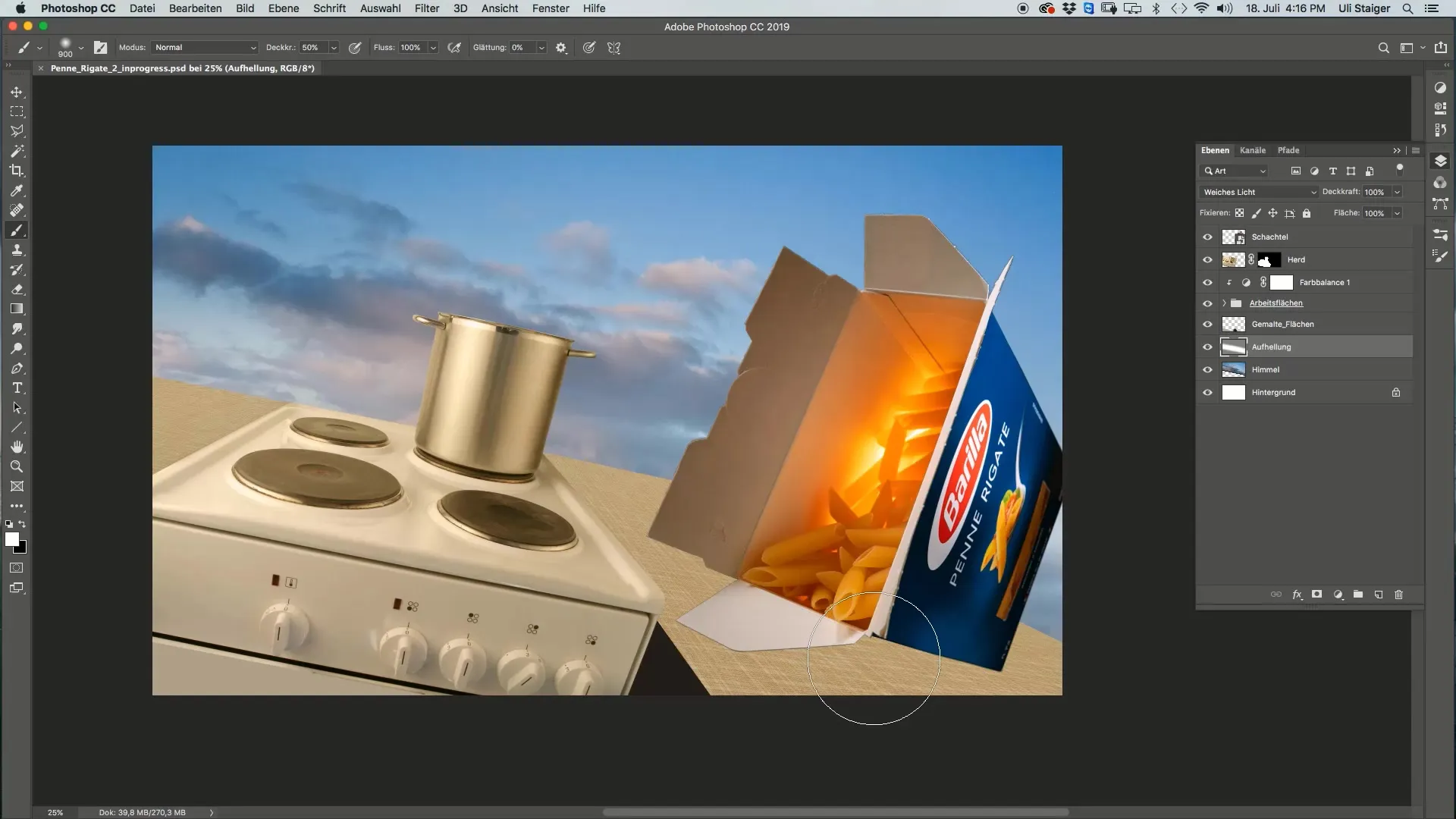
2. Sluoksnio režimo nustatymas
Kad sukurtumėte tikrovišką šešėlį, naujam sluoksniui nustatykite maišymo režimą "Multiply" (dauginti). Taip šešėlis bus efektyvesnis ir atitiks pagrindinį sluoksnį. Tai žingsnis, kurio dažnai nepastebima, tačiau jis labai svarbus norint išsaugoti šešėlio natūralumą.
3. Pasirinkite pagrindinę šešėlio spalvą.
Šešėliui pasirinkite spalvą "Vidutiniškai pilka". Idealios vidutiniškai pilkos spalvos RGB reikšmė turėtų būti 128 visuose spalvų kanaluose. Ši neutrali spalva vėliau bus šešėlio pagrindas. Pilkos spalvos paprastumas užtikrina, kad šešėlis atrodytų tikroviškai ir vizualiai neblaškytų dėmesio.
4. Pritaikykite teptuką
Norėdami nupiešti tolygų šešėlį, turite pritaikyti teptuką prie dėžutės perspektyvos. Suraskite teptuko nustatymus ir pakeiskite teptuko formą į plokščią, platų teptuką, kurio nepermatomumas yra apie 30 %. Kampas turėtų būti nustatytas 0°, kad būtų išgauta tolygi tekstūra.
5. Nupieškite šešėlį
Dabar, kai pasiruošimas atliktas, pradėkite tapyti šešėlį po dėžute. Naudokite didelio dydžio teptuką (pvz., 2000 pikselių). Nors tai gali atrodyti didelis dydis, jis leis efektyviai sukurti pagrindinę šešėlio formą. Įsitikinkite, kad palaipsniui mažinate teptuko dydį ir dengiate sluoksnius, kad sukurtumėte didesnį gylį.
6. Detalus darbas su šešėliu
Kai šešėlis apytiksliai nubraižytas, pradėkite jį tikslinti iki detalių. Dar labiau sumažinkite teptuko dydį ir dirbkite su skirtingo skaidrumo sluoksniais, kad sukurtumėte pagrindinį šešėlį - tamsesnę sritį tiesiai po langeliu. Pasirinkite juodą spalvą, kurios nepermatomumas 10 %, kad galėtumėte tiksliai paryškinti akcentus.
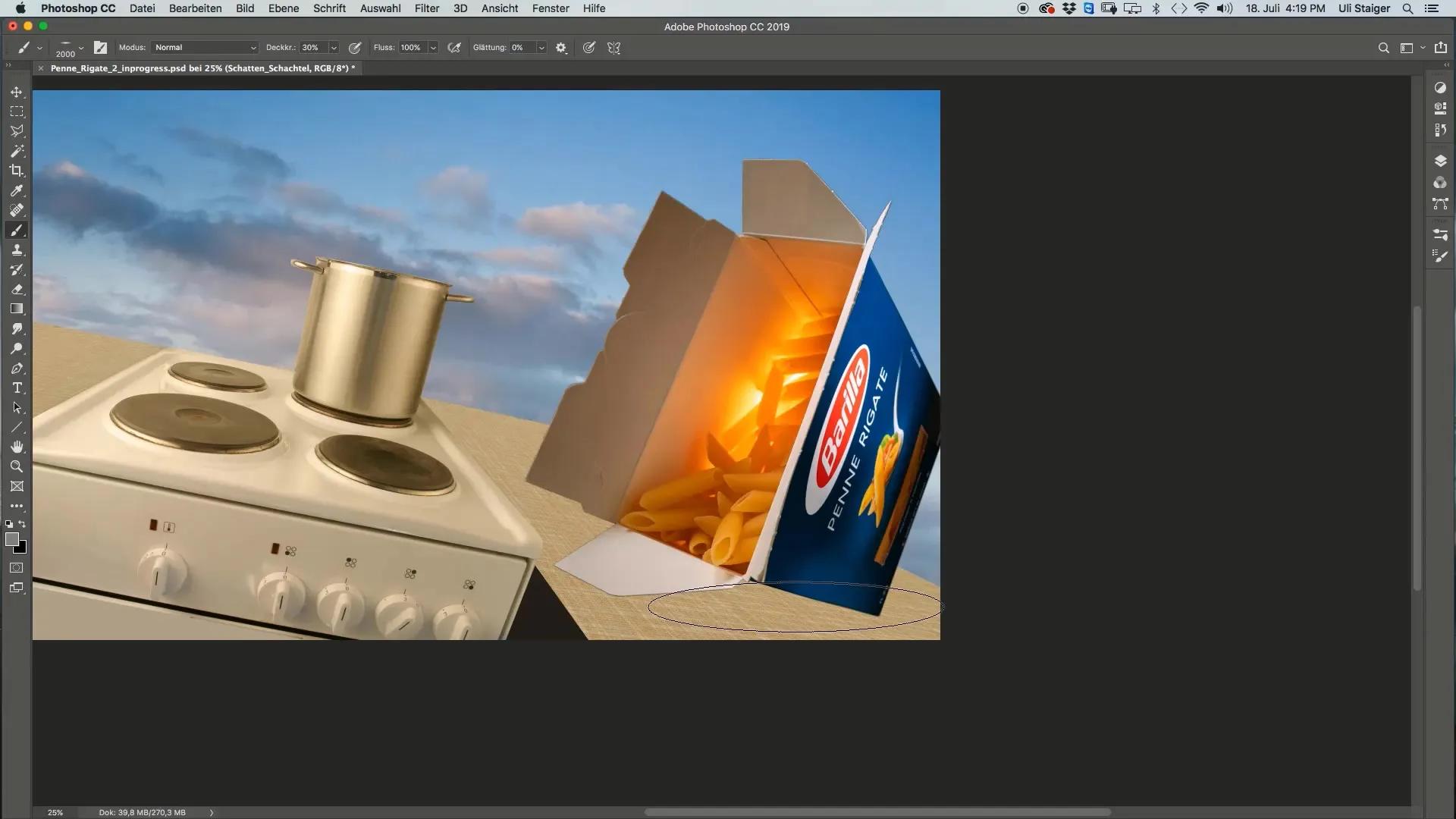
7. Sukurkite pagrindinį šešėlį
Šerdies šešėlis yra labai svarbus jūsų dėžutės plūduriuojančio efekto iliuzijai. Šerdies šešėlį turėtumėte dažyti arčiau dėžutės, kad jis gerai atrodytų iš visų pusių, nes dėžutė yra arti žemės. Šešėlio plotas atitinkamai koreguojamas taip, kad pro jį prasiskverbtų tik šiek tiek šviesos.
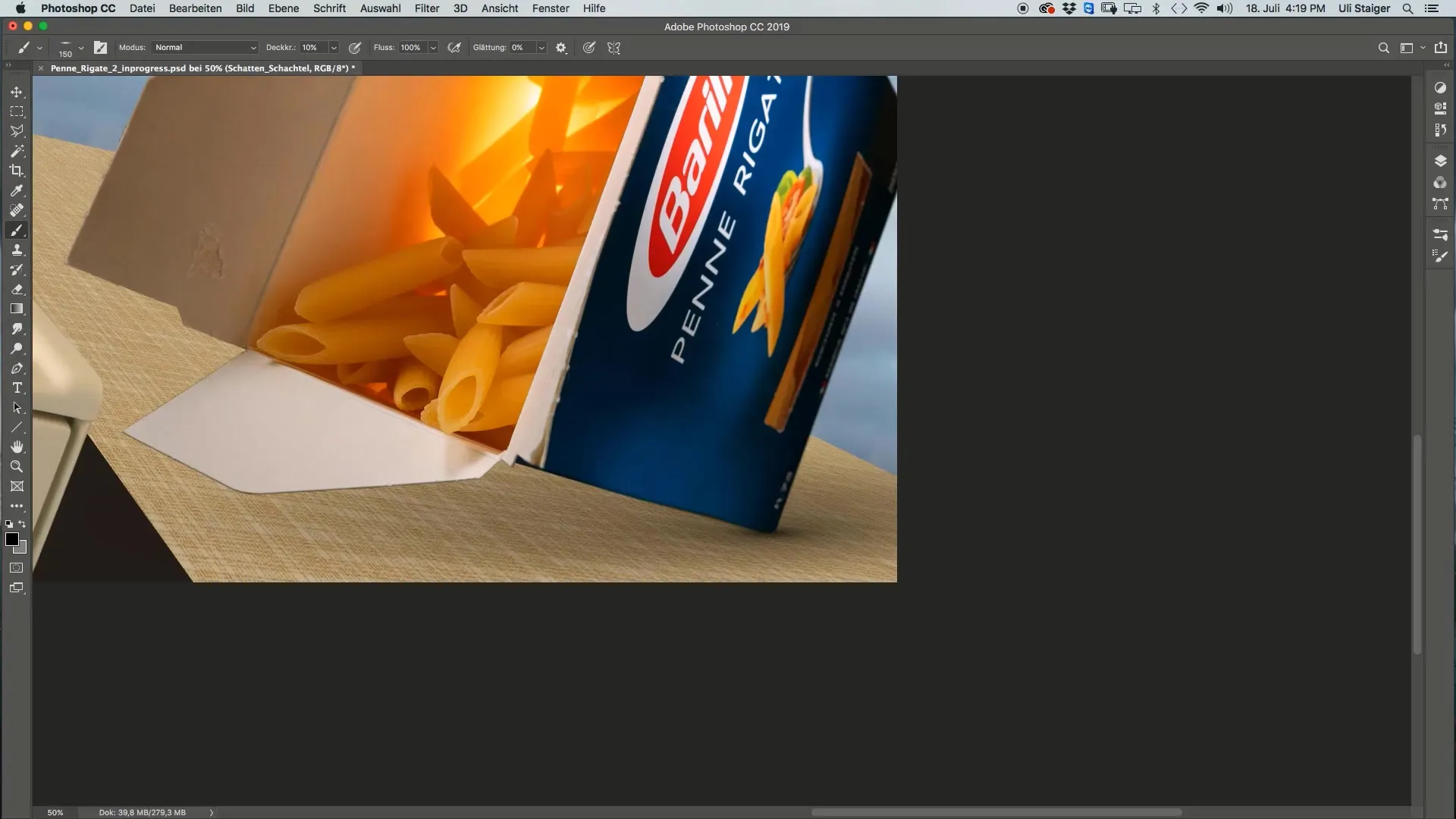
8 Koregavimas ir užbaigimas
Kai būsite patenkinti šešėlio matomumu, galite pakoreguoti nepermatomumą, kad padidintumėte intensyvumą. Šiuo atveju naudinga laikinai pakeisti maišymo režimą į "Normalus", kad aiškiai matytumėte pokyčius, ir tik tada grįžti į "Dauginti" galutiniam rodymui.
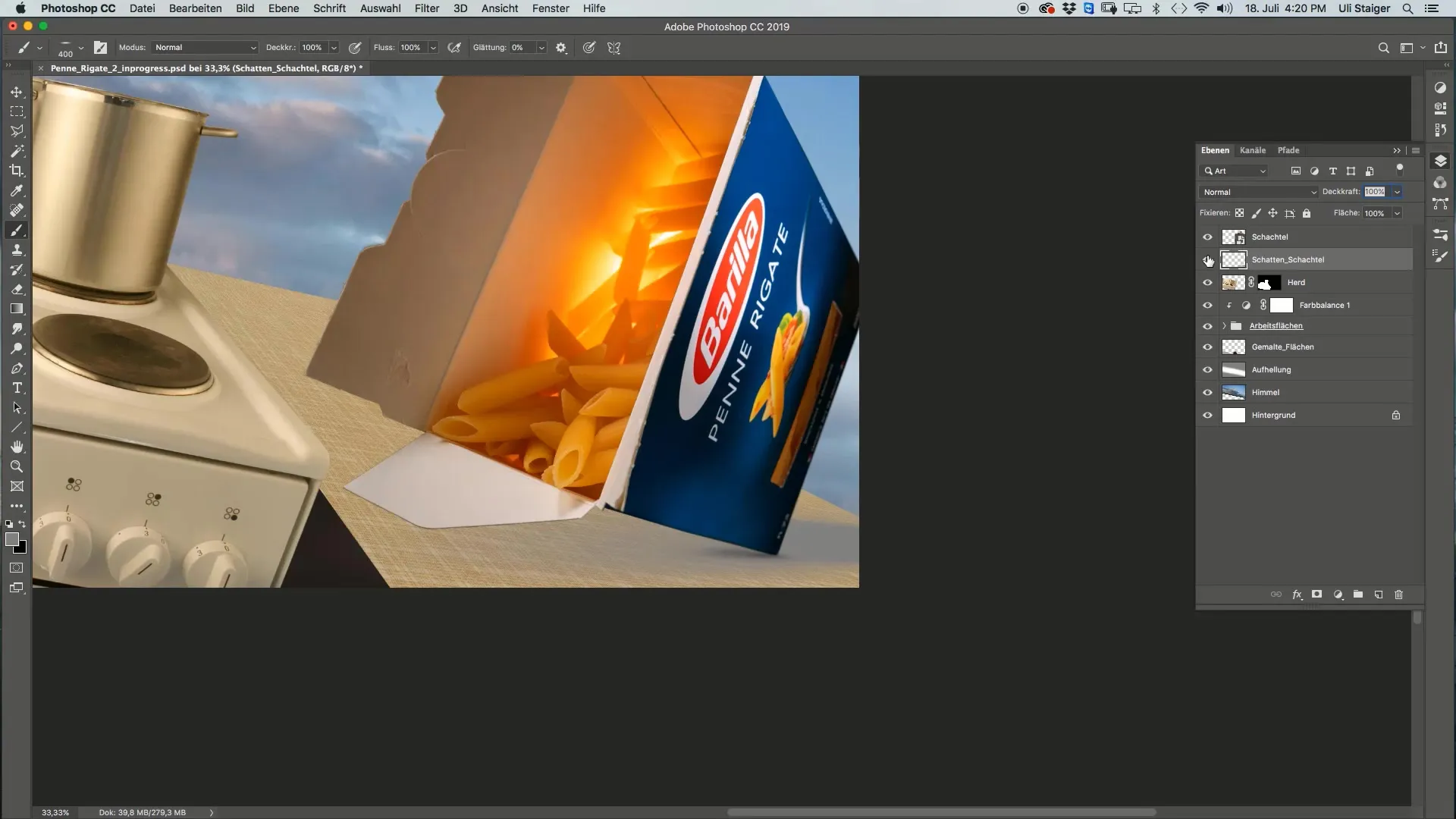
Apibendrinimas
Šioje pamokoje parodyta, kaip "Photoshop" programa efektyviai sukurti dėžutės šešėlius. Sukūrę atskirą šešėlių sluoksnį, pritaikę teptuko įrankį ir tinkamai pakoregavę spalvą bei neskaidrumą, pasieksite įtikinamą trimatį savo dėžutės atvaizdą.
Dažniausiai užduodami klausimai
Kokią spalvą turėčiau naudoti šešėliui? naudokite vidutiniškai pilką spalvą, kurios RGB reikšmės visuose kanaluose yra 128.
Kaip "Photoshop" programoje reguliuoti teptuką? Eikite į teptuko nustatymus, kad pakeistumėte formą ir nepermatomumą.
Koks yra maišymo režimo "Multiply" privalumas? dėl jo šešėlis atrodo natūraliau ir efektyviai susilieja su fonu.
Kaip "Photoshop" programoje sumažinti teptuko dydį? naudokite teptuko dydžio juostą arba spauskite klaviatūros klavišus [ e] ir [ x], kad pakeistumėte dydį.
Kas yra lašėjimo šešėlis? Lašėjimo šešėlis - tai tamsesnė sritis tiesiai po objektu, kurią sukuria jo artumas fonui.


